Você está Aqui: Home » Blog » Guias para Iniciantes » Guia Passo a Passo Como Instalar um Plugin no WordPress para Iniciantes

Plugins são excelentes formas de potencializar seu blog ou site WordPress. Apesar de ser bem simples a instalação de um plugin no WordPress, alguns iniciantes podem ter algumas dúvidas sobre qual seria a melhor maneira de fazer isso. Então resolvemos criar este guia para iniciantes, passo a passo, para mostrar o quanto realmente é simples instalar um plugin. Neste artigo, vamos mostrar-lhe 3 maneiras diferentes que você pode usar, sobre como instalar um plugin no WordPress.
Esta é com certeza a maneira mais fácil de instalar um plugin no WordPress. A única desvantagem desta opção é que o plugin deve estar no diretório de plugins do WordPress. Somente plugins gratuitos que seguem GPL e todas as diretrizes do WordPress estão neste diretório.
Primeiro, vá no Painel (wp-admin) e clique em Plugins > Adicionar Novo. Digite o nome ou a função do plugin para realizar uma busca. Então, você verá uma lista de plugins. Clique no link “Instalar Agora” do plugin que melhor atenda sua necessidade. O WordPress irá solicitar uma confirmação para a instalação.
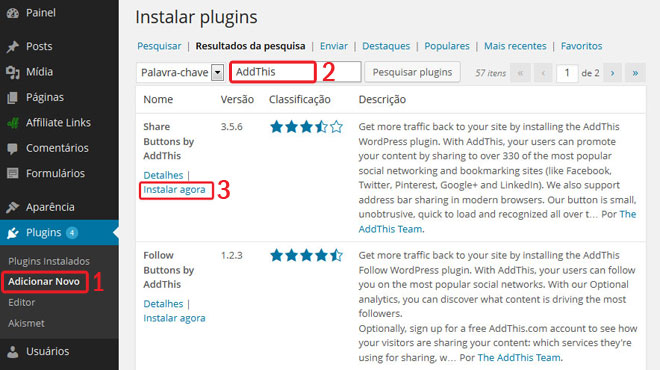
Certifique-se de clicar em Ativar Plugin. Agora você tem um plugin instalado no seu WordPress.
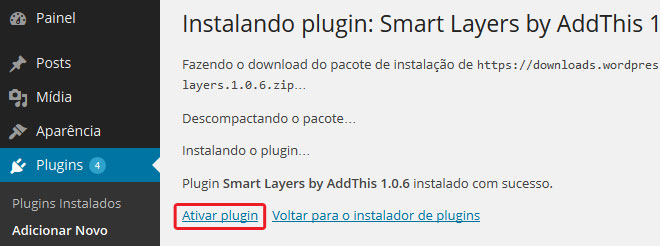
Se por algum motivo o plugin que você deseja não está no diretório do WordPress, por ser pago, por exemplo, esta seria uma boa opção paras os iniciantes.
Primeiro, faça o download do plugin a partir da fonte (geralmente um arquivo zip), em seguida, vai ao seu painel de administrativo do WordPress. Clique em Plugins > Adicionar Novo. Em seguida, clique na guia “Enviar“.
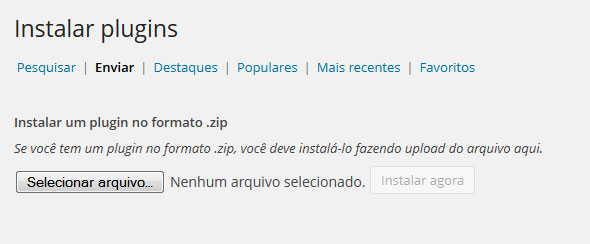
Você verá uma tela semelhante à esta acima. Procure o arquivo no seu computador (somente zip) e depois clique em Instalar Agora. Em seguida você verá uma tela como esta:
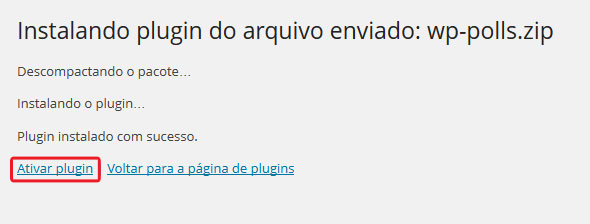
Certifique-se de clicar em ativar o plugin. Agora você tem um novo plugin instalado. Geralmente os plugins oferecem configurações para atender às suas necessidades. Como são muito variáveis não teríamos como falar sobre elas neste artigo.
Se você ainda é iniciante na web e não tem ideia do que é FTP, esta opção não é para você. Este método é o menos aconselhável para iniciantes dos três que disponibilizamos neste artigo. Você precisa acessar seu Servidor através do Gerenciador de FTP. Acesse o diretório de plugins (/wp-content/plugins/) e faça upload dos seus arquivos para lá.
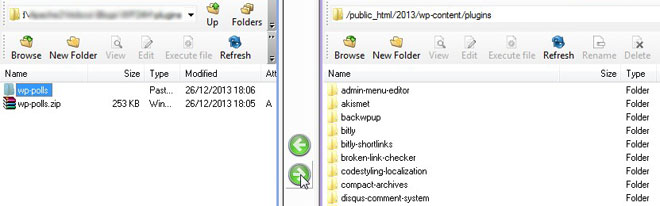
A imagem acima é de um software conhecido como Ipswitch WS_FTP Pro. Você pode simplesmente arrastar e soltar arquivos de plugins. Você deve se certificar que está fazendo upload da pasta descompactada. Depois de ter carregado, você precisa ir até Plugins Instalados no seu Painel do WordPress.
Você vai ver o plugin que acabou de carregar lá. Clique no botão ativar e está feito!
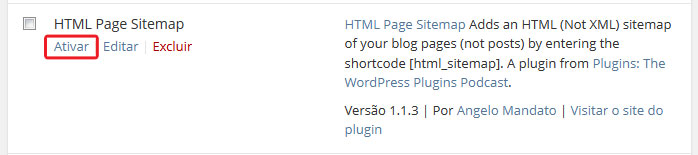
Esperamos que este guia tenha sido útil para você. Fizemos este tutorial com imagens de uma das últimas versões do WordPress (3.8). Não hesite em comentar este artigo, se precisar de um help. Se gostou, compartilhe!
Clique aqui e, em seguida, clique em Permitir na caixa que aparecerá na parte superior da janela, próximo à barra de endereços.
Se você está aproveitando nosso conteúdo gratuito, vai adorar os benefícios exclusivos que oferecemos aos nossos assinantes! Ao se tornar um assinante do WP24Horas, você terá acesso a:
Não perca a oportunidade de maximizar seu potencial no WordPress. Clique no botão abaixo para se tornar um assinante e leve suas habilidades ao próximo nível!
Se você está aproveitando nosso conteúdo gratuito, vai adorar os benefícios exclusivos que oferecemos aos nossos assinantes!
Não perca a oportunidade de maximizar seu potencial no WordPress. Clique no botão abaixo para se tornar um assinante e leve suas habilidades ao próximo nível!